Kazalo
Ta vadnica vsebuje navodila, kako omogočiti F8 v operacijskem sistemu Windows 10/8.1/8 za dostop do menija "Dodatne možnosti zagona" in po potrebi za zagon sistema Windows v varnem načinu, varnem načinu z omrežjem, varnem načinu z ukazno vrstico itd.
Windows 8 in Windows 10 sta zasnovana z novim zagonskim nalagalnikom, ki omogoča hitrejše nalaganje operacijskega sistema. Da bi to dosegli, je Microsoft odstranil možnost dostopa do menija naprednih možnosti zagona s pritiskom tipke F8, preden se operacijski sistem naloži. Vendar je po mojih izkušnjah možnost zagona sistema Windows v varnem načinu s tipko F8 zelo uporabna, zlasti v primerih, ko se sistem Windows ne zažene.običajno.
V tem vodniku vam bom pokazal, kako omogočiti F8 tipka možnosti zagona v operacijskih sistemih Windows 10 in Windows 8/8.1. *
Opomba: Upoštevajte, da se bo po vključitvi tipke F8 čas nalaganja operacijskega sistema Windows podaljšal za 1-2 sekundi, vendar je po mojem mnenju to vredno, saj je pomembneje, da ste pripravljeni na odpravljanje težav z operacijskim sistemom Windows, ko je to potrebno.
Kako omogočiti tipko F8 (meni Napredne možnosti) v operacijskih sistemih Windows 10, 8.1, 8 OS.
1. Odprite ukazno vrstico kot skrbnik:
1. V iskalno polje vnesite: cmd or ukazna vrstica
2. Z desno tipko miške kliknite na ukazna vrstica (rezultat) in izberite Zaženi kot skrbnik .

2. V oknu ukaznega poziva vnesite naslednji ukaz in pritisnite Vnesite :
- bcdedit /set {privzeto} bootmenupolicy legacy
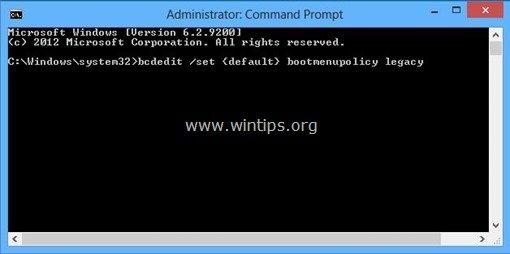
Po izvedbi ukaza se prikaže sporočilo, ki pravi, da " Operacija se je uspešno zaključila ”.
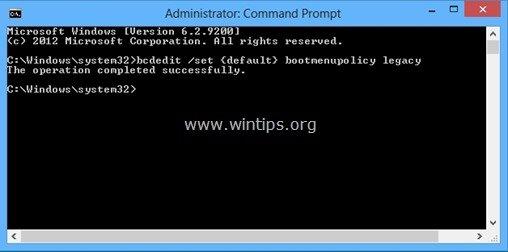
3. Zdaj ponovni zagon računalnik, da bodo spremembe začele veljati.
4. Odslej boste lahko vstopili v meni "Advanced Boot Options" s pritiskom tipke F8 na tipkovnici, preden se na zaslonu prikaže logotip sistema Windows. *
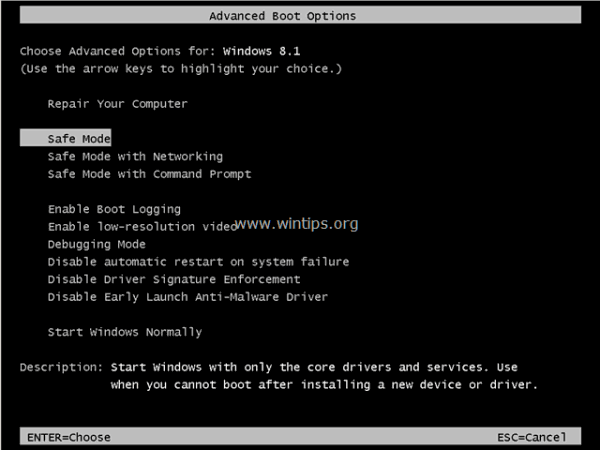
* Obvestilo: V primeru, da želite onemogočiti tipko F8, izvedite enako operacijo, vendar tokrat v oknu ukazne vrstice vnesite:
- bcdedit /set {privzeto} bootmenupolicy standard
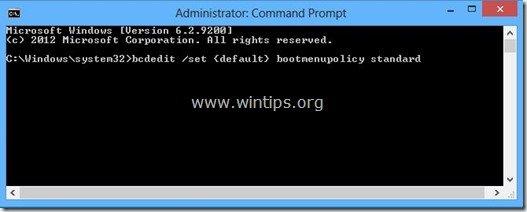
To je to! Povejte mi, ali vam je ta vodnik pomagal, tako da pustite komentar o svoji izkušnji. Všečkajte in delite ta vodnik, da pomagate drugim.

Andy Davis
Blog sistemskega skrbnika o sistemu Windows





